ルール・セット・コンテキストの定義および管理
ルール・セット・コンテキストを定義して、選択したPOVの選択したルール・セットに含まれるすべてのルールで使用するデフォルトのディメンションおよびメンバーを指定します。ルール・セットを定義する際にこれを行うと便利です。
新しいルール・セットのルール・セット・コンテキストを定義するには:
-
ルール・セットを定義します(ルール・セットの定義(デザイナ))。
-
「ルール・セットの作成」画面で、「メンバー選択」をクリックします。
「メンバー選択」ページが開きます。
図A-3 「ルール・セットの作成」画面の「メンバー選択」ページ
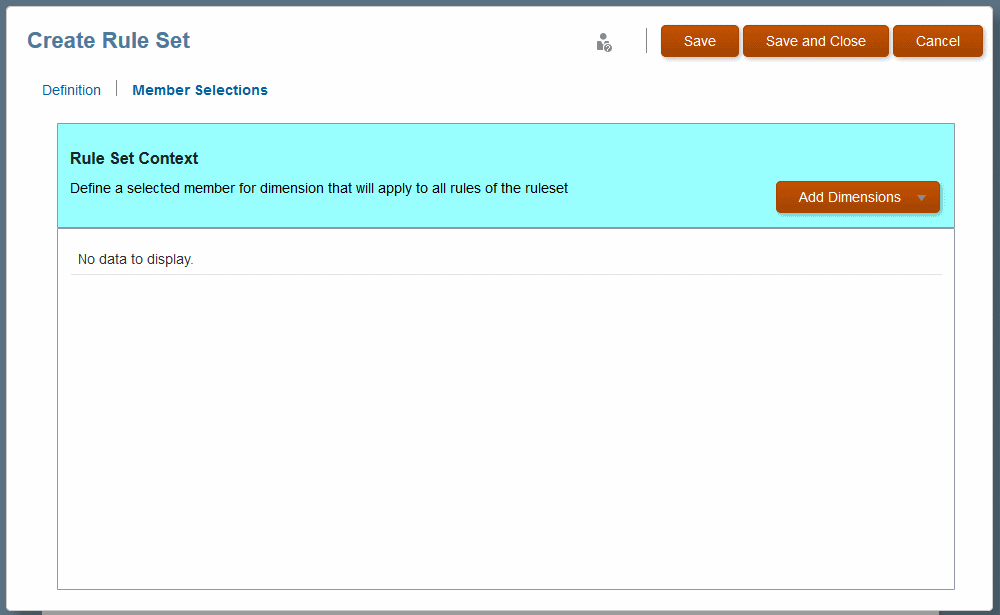
-
ルール・セットのすべてのルールに使用するデフォルトのディメンションおよびメンバーを選択して、ルール・セット・コンテキストを作成します。「ディメンションの追加」をクリックします。
-
ルール・セットのすべてのルールに適用するリストから、使用可能なディメンションの1つを選択します。
注:
POVディメンションと、グローバル・コンテキストで定義されているディメンションは選択できません。
-
ディメンション名の横で、「メンバーの選択」、
 (検索)の順にクリックします。
(検索)の順にクリックします。 -
各レベルでメンバーを選択してドリル・ダウンし、ルール・セット内のすべてのルールに割り当てるメンバーを選択します。
図A-4 ルール・セット・コンテキストのメンバー・セレクタ
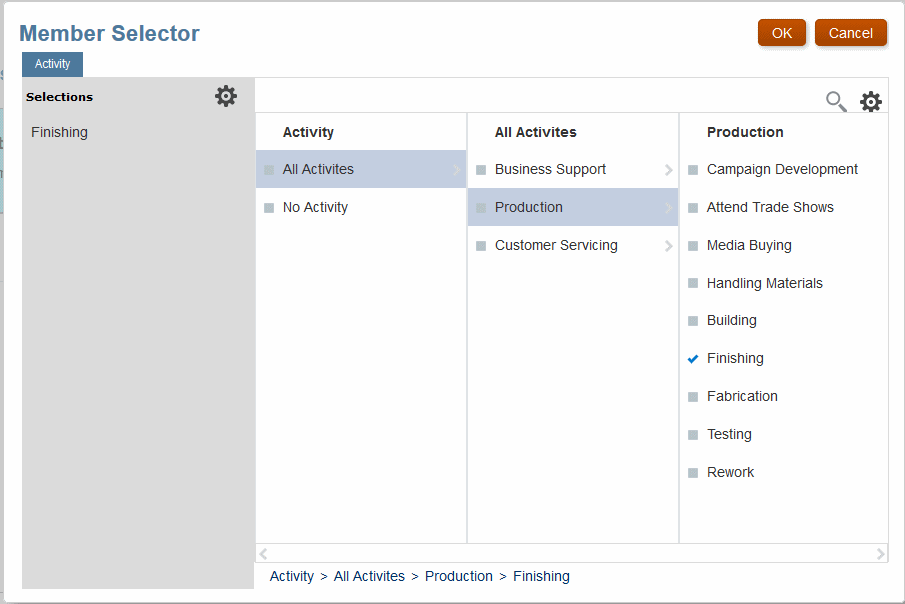
-
 (設定)をクリックすると、選択を削除したり、フィルタ処理、別名の表示、メンバー数の表示またはリフレッシュを行うことができます。
(設定)をクリックすると、選択を削除したり、フィルタ処理、別名の表示、メンバー数の表示またはリフレッシュを行うことができます。 -
ルール・セット・コンテキスト定義が完了したら、「OK」をクリックし、「保存」または「保存して閉じる」をクリックします。
選択したディメンションとメンバーのすべての組合せが、選択したPOVに対して作成された新しいルールに適用されます。
ルール・セット・コンテキストの管理
ルール・セット・コンテキストにすでに追加されたディメンションのメンバーを追加および削除できます。
ルール・セット・コンテキストにメンバーを追加するには:
-
ルール・セット・コンテキストの定義および管理のステップに従ってルール・セットを選択し、「ルール・セットの編集」画面を開きます。
-
「メンバー選択」をクリックし、ルール・セットの定義(デザイナ)の説明に従って、ディメンションとメンバーの選択を行います。
最初の列の
 (設定)を使用して、コンテキストからメンバーを削除します。
(設定)を使用して、コンテキストからメンバーを削除します。